Udover den sædvanlige søgning efter tekstinformation, skal vi muligvis finde en række lignende billeder for at skrive en interessant artikel eller noget andet. Selve informationssøgningen er altid besværlig, især når der ikke er tid nok til selve søgningen. Forestil dig, at du ikke havde et godt kamera ved hånden, og kvaliteten af billedet viste sig mildt sagt ikke at være særlig god, så for yderligere brug af grafisk information skal du have et foto med meget bedre kvalitet, eller måske skulle du pludselig finde ud af forfatteren til et kunstværk. I dag er en sådan eftersøgning også mulig, som i begyndelsen af århundredet ville have virket hinsides drømme. Først nu kan ikke alle bruge den nye søgetjeneste, så nu vil vi forsøge at besvare spørgsmålet om, hvordan man søger på Google efter billede.
Først, lad os lære det grundlæggende i søgefærdigheder
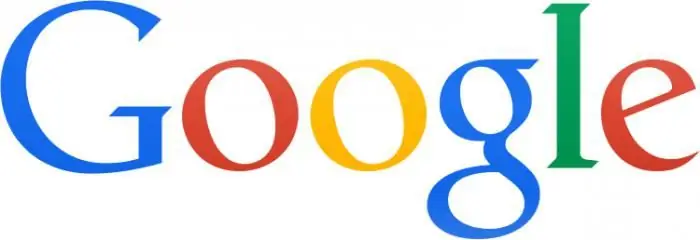
Som et eksempel på det foto, du er interesseret i, skal du naturligvis have et billede, der er på din computer. Derudover kan du søge på Google-billedet ved hjælp af internetadressen påBilleder. For at gøre dette skal du blot vælge funktionen "Åbn billede i en ny fane" i egenskaberne, som øjeblikkeligt åbner billedet for dig på en ny side i din browser.
Google billedsøgning - nuancer
Googles "Billeder"-tjeneste er populær blandt andre lignende industrisøgemaskiner. For at begynde at arbejde med internettjenesten skal du følge linket "billeder", som er placeret på titelsiden til selve Google-søgemaskinen. I det vindue, der åbnede, skal du klikke på kameraikonet for derefter at indtaste adressen på selve billedet på world wide web, og du kan også uploade det fra selve din enhed. Hvis du bruger Google Chrome-browseren, så her er opgaven med, hvordan du søger på Google efter billede, lettet af, at direkte træk af billedet til søgelinjen virker. Tekstinformation om billedet hjælper også i søgningen, hvilket øger sandsynligheden for en nøjagtig søgning efter det objekt, du har brug for. Overvej et eksempel på, hvordan man søger på Google efter billeder. Først skal du åbne "Google. Billeder" og klikke på kameraet, som er placeret til højre i søgefeltet. Efter denne handling dukker et vindue op, hvor du skal angive et link til billedet og starte søgningen, men hvis billedet du skal bruge er på din computer, og du skal finde lignende, så download det fra din enhed vha. funktionen "Upload fil". Efter alt det er gjort, vil din side blive omdirigeret til søgeresultaterne, hvor du skal være opmærksom på, at der er lige præcis det billede, du skal bruge. For en mere præcis søgning, brugyderligere tekstoplysninger.
Benefits
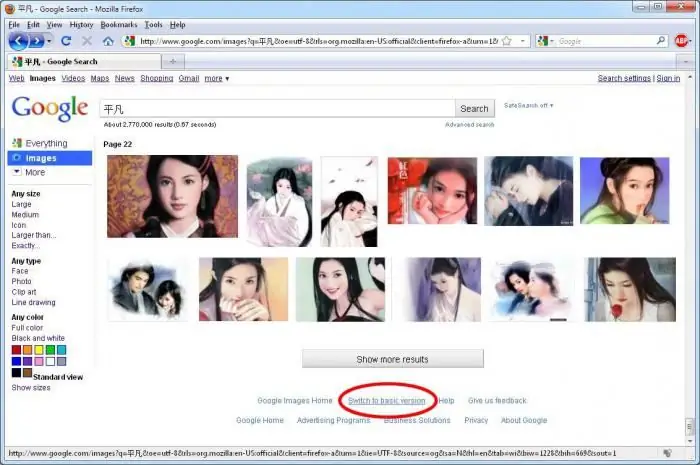
Søgemaskinen "Google. Pictures" adskiller sig fra sin hovedkonkurrent TinEye, fordi Google blandt andet viser dem, der direkte ligner det eksemplar, du har uploadet. Billederne fundet af søgemaskinen vil dog være nøjagtige kopier af den prøve, du har brug for. For at gøre dette skal du vælge den specielle funktion "Lignende", så kan du finde sådanne billeder i søgemaskinen. Denne nyttige funktion kan findes i venstre side af browseren, når søgeresultaterne vises.
Søgeoversigt

Lad os samle alle fire søgemuligheder, der kan besvare spørgsmålet: "Hvordan søger man på Google efter billede?"
1) Træk billedet. Træk og slip et grafisk billede i søgefeltet på images.google.
2) Upload fil. Brug images.google.com, klik på kameraet og derefter på linket "Upload fil". Der skal du vælge det billede, du skal søge efter.
3) Indsæt et link til billedet. For at finde information om et billede skal du højreklikke og trække URL'en på images.google til bjælken "Giv link".4) Højreklik på billedet. For en bedre søgning, brug Google Chrome-browseren, hvor du kan begynde at søge efter et billede ved at højreklikke på det i browseren.
Så vi fandt ud af, hvordan man søger på Google efter billede.






